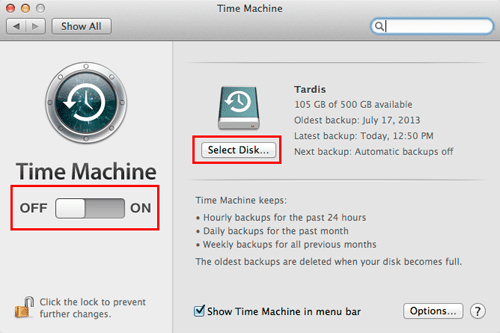Time Machine, Applen suosittu varmuuskopiointisovellus, ei rajoitu työskentelemään Maciin fyysisesti liitettyjen varmuuskopiotaltioiden kanssa. Se tukee ulkoisia varmuuskopiointiasemia verkkoasemien muodossa, mukaan lukien Applen oma Time Capsule -tuote. Verkkopohjaiset Time Machinen volyymit ovat erittäin hyödyllisiä. Kun sijoitat varmuuskopioasemasi etäsijaintiin, paikkaan, joka on fyysisesti eristetty Macista, varmuuskopiosi on suojattu siltä varalta, että Macisi joutuisi katastrofaaliseen vikaan. Toinen hyvä käyttötarkoitus ulkoisille Time Machine -taltioille, kuten Time Capsuleille tai NAS:lle (Network Attached Storage), on mahdollistaa useiden Macien varmuuskopiointi yhteen keskeiseen paikkaan. Tietysti verkkopohjaisilla Time Machine -määrillä on omat ongelmansa; yksi yleisimmistä on, että varmuuskopiotaltiota ei voi asentaa Maciin. Tämä estää Time Machinea käyttämästä ulkoista taltiota ja johtaa yleensä seuraavaan virhesanomaan:
Varmuuskopioita ei voitu asentaa
Saatat kohdata tämän virheilmoituksen muunnelmia, kuten:
Varmuuskopiolevykuvaa ei voitu liittää
Tämä virheilmoitus ja sen muunnelmat ovat hienosti kuvaavia, joten tiedät, että ongelma liittyy todennäköisesti ulkoiseen varmuuskopiointitaltioon. Ongelman ratkaiseminen on yleensä helppoa; alla hahmotan todennäköisimpiä syitä.
Verkkoyhteys
Jos sinulla on ongelmia Time Capsulen tai NAS:n kanssa, varmista, että ne ovat saatavilla verkossasi. Katso NAS-käsikirjasta ohjeet NAS:n varmistamiseen verkossasi. Tee seuraavat asiat Applen Time Capsulelle:
-
Käynnistä Airport Utility, joka sijaitsee /Applications/Utilities-kansiossa.
-
AirPort-työkalu etsii Applen langattomia laitteita, mukaan lukien Time Capsulen. Jos Airport Utility näyttää Time Capsulen, se on käytössä ja Macin käytettävissä. Jos Time Capsule ei tule näkyviin, yritä sammuttaa se ja käynnistää se uudelleen. Jos et edelleenkään pääse käyttämään Time Capsulea, yritä palauttaa sen tehdasasetukset.
Väärä salasana
Time Capsule ja useimmat NAS-tuotteet vaativat salasanan syöttämisen ennen kuin verkkoasema asennetaan Maciin. Jos Time Machinen Time Capsulelle tai NAS:lle automaattisesti antama salasana on virheellinen, näet virheilmoituksen «Varmuuskopioita ei voida asentaa». Tämä on itse asiassa yleisin syy tämän virheilmoituksen näkemiseen. Yleensä se tarkoittaa, että Time Capsule- tai NAS-järjestelmänvalvoja on vaihtanut salasanan ja unohtanut päivittää kaikki Time Machinen käyttäjien tiedot. Jos näin on, voit nollata Time Capsulen tai NAS-salasanan siihen, mikä se oli Time Machinen viimeksi toimiessa, tai päivittää salasanan Macissasi. Päivitä Macin salasana noudattamalla näitä ohjeita:
Valitse Time Machine -varmuuskopio uudelleen
-
Kirjaudu Maciin järjestelmänvalvojan tilillä.
-
Käynnistä System Preferences napsauttamalla System Preferences -kuvaketta Dockissa tai valitsemalla System Preferences Omenavalikosta.
-
Valitse Time Machine -asetusruutu System Preferences -ikkunasta.
-
Sammuta Time Machine napsauttamalla Pois-liukusäädintä.
-
Napsauta Valitse levy -painiketta.
-
Selaa Time Capsule- tai NAS-asemaan, valitse se Time Machine -taltioksi ja anna oikea salasana.
-
Kytke Time Machine takaisin päälle.
-
Sen pitäisi nyt pystyä varmuuskopioimaan.
-
Jos sinulla on edelleen ongelmia, voit yrittää vaihtaa avainnippuun tallennetun salasanan.
Vaihda avainnipun salasana
-
Sammuta Time Machine.
-
Käynnistä Keychain Access, joka sijaitsee /Applications/Utilities.
-
Valitse Avainnipun käyttö -ikkunassa sivupalkin avainnippujen luettelosta Järjestelmä.
-
Etsi avainnippu, jonka nimi alkaa Time Capsulen tai NAS:n nimellä. Esimerkki: Jos Time Capsulen nimi on Tardis, avainnipun nimi on Tardis.local tai Tardis._afpovertcp._tcp.local.
-
Kaksoisnapsauta Time Capsulen tai NAS:n avainnippua.
-
Ikkuna avautuu, jossa näkyy avainnipputiedoston eri attribuutteja.
-
Napsauta Attribuutit-välilehteä ja valitse Näytä salasana -ruutu. Syötä järjestelmänvalvojan salasana vahvistaaksesi pääsysi.
-
Time Capsulen tai NAS:n salasana tulee näkyviin.
-
Jos salasana on väärä, kirjoita uusi salasana Näytä salasana -kenttään ja napsauta sitten Tallenna muutokset.
-
Sulje Keychain Access.
-
Laita Time Machine päälle.
Sinun pitäisi nyt pystyä ottamaan Time Machine -varmuuskopio onnistuneesti Time Capsulessa tai NAS:ssa.